这是如何将音乐从 iPod 传输到 iPod
“终于,我得到了我的新 iPod。 有人知道如何 将音乐从iPod传输到iPod 容易地? 有人可以帮我吗?”
如果您也有一个新的 iPod,或者您只是想简单地将音乐从 iPod 传输到 iPod,但不确定如何完成,阅读这篇文章肯定会对您有很大帮助!
想知道如何将音乐从 iPod 传输到 iPod 的好处是,事实证明可以进行音乐传输,因为要使用的两种设备都是 Apple 的。 然而,认为这是可能的,许多人认为这个程序有点难,因为它不能直接和自由地完成。 有些人发现很难找到将音乐从 iPod 传输到 iPod 的方法。
但是这篇文章会帮助你。 当您阅读这篇文章的内容时,您会知道将音乐从 iPod 传输到 iPod 实际上是一件容易的事。 正如您在描述部分中所读到的,您可以尝试使用几个过程来执行此操作。 这篇文章将重点介绍很多内容,以便更好地阅读并记下您希望尝试的工具或方法。
让我们开始一一讨论。
内容指南 第 1 部分。你可以在 iPod 之间传输音乐吗?第 2 部分。如何通过 iTunes 将音乐从 iPod 传输到 iPod?第 3 部分。 将音乐从 iPod 传输到 iPod 的其他方式第 4 部分。 奖金:如何永远保留 Apple Music?部分5。 结论
第 1 部分。你可以在 iPod 之间传输音乐吗?
与其他人一样,您可能会问同样的问题——您可以在 iPod 之间传输音乐吗? 正如我们在本文的介绍部分最初所述,这个问题的答案当然是“是”。 但是,可能无法将音乐从 iPod 直接移动或传输到 iPod。 因此,您将需要一些工具或应用程序的帮助才能使此过程成功。
当您继续阅读本文的下一部分时,您将学习到许多将音乐从 iPod 传输到 iPod 的方法。
第 2 部分。如何通过 iTunes 将音乐从 iPod 传输到 iPod?
确实有很多方法可以将音乐从 iPod 传输到 iPod。 其中之一是通过您的 iTunes 应用程序的帮助。 如果您以前不知道这一点,我们这里有一个详细的程序来帮助您轻松地进行转移。
在我们进入详细步骤之前,您必须知道,如果您要使用此方法,您将只能复制您从 iTunes Store 获得或购买的那些歌曲。 如果您尝试从其他来源复制这些内容,那将是不可能的。
现在,这是您必须完成的步骤。
步骤1。 在您的 PC 上,检查 iTunes 应用程序。 确保您安装了最新版本的应用程序。 要查看是否有可用更新,只需前往您的 Apple 或 Google Play 商店进行检查。
第2步。 现在,将您的 iPod 设备连接到您正在使用的个人电脑。 等到 iTunes 自动启动。
步骤#3。 打开 iTunes 应用程序后,只需勾选“文件”按钮,然后选择“设备”,然后选择“从 iPod 转移购买项目”,即可将曲目从 iPod 移动到 iTunes 资料库。 完成后,只需断开源“iPod”。
步骤4。 确保其他 iPod 已成功连接到您的 PC。 确保连接正确完成后,再次打开 iTunes 应用程序。
步骤#5。 勾选“歌曲”按钮,然后选择您希望传输到新 iPod 的音乐。
步骤#6。 选择歌曲后,只需右键单击,然后选择“添加到设备”选项。 您必须单击新 iPod 的名称才能成功传输。
使用 iTunes 应用程序将音乐从 iPod 传输到 iPod 非常简单,对吧? 您可以尝试使用此方法。 但是,如果您认为您想尝试其他程序,当您进入下一部分时,我们仍有一些选项可以与您分享。
第 3 部分。 将音乐从 iPod 传输到 iPod 的其他方式
除了使用 iTunes 资料库外,您还可以使用 iTunes Store 将音乐从 iPod 传输到 iPod。
这是你如何做到的。
使用 iTunes Store 将音乐从 iPod 传输到 iPod
步骤1。 在您的目标 iPod(接收器)上,使用您的 Apple ID 凭据(与源 iPod 使用的帐户相同)登录。
第2步。 现在,前往您的 iTunes 应用程序,然后打开 iTunes Store。 之后,单击“更多”按钮,然后勾选“已购买”。
步骤#3。 点击“音乐”按钮并勾选“不在此 iPod 上”选项卡。
步骤4。 只需确保在点击“全部下载”之前选择“所有歌曲”。 通过这样做,您可以在您的目标 iPod 上进行下载。
使用 Apple Music 将音乐从 iPod 传输到 iPod
除了 iTunes,您还可以使用 Apple Music 将音乐从 iPod 传输到 iPod。 使用 Apple Music 帐户进行传输要容易得多,因为只要设置正确,所有歌曲都会自动同步到所有设备上。
您必须注意,您还需要确保两个 iPod 使用相同的 Apple ID,以确保传输成功。
这是整个过程。
步骤1。 您需要确保您在两个 iPod 上都有有效订阅。
第2步。 在您的新 iPod(接收器)上,使用您的 Apple ID 凭据(您之前用于获取 Apple Music 订阅的同一帐户)登录。
步骤#3。 前往“设置”按钮,然后选择“音乐”。 切换您将在“iCloud 音乐库”选项或“同步库”选项上看到的滑块。 在两个 iPod 上执行此操作。
步骤4。 同步完成后,只需打开目标 iPod 上的音乐应用程序即可检查 Apple Music 歌曲是否已成功复制。
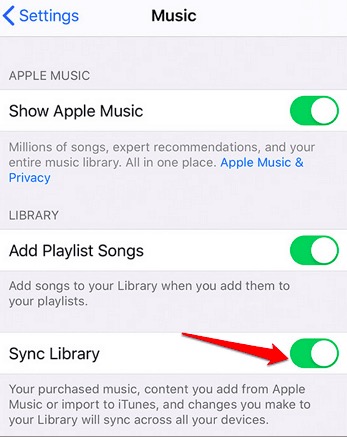
使用云服务将音乐从 iPod 传输到 iPod
另一种将音乐从 iPod 传输到 iPod 的方法是通过云服务。 一个例子是 Dropbox 的使用。 以下是详细步骤。
步骤1。 确保在两台 iPod 上都安装了 Dropbox 应用程序(您必须使用相同的帐户)。
第2步。 在您的源 iPod 上,打开 Dropbox 应用,然后点击“添加文件”按钮。 然后,选择您要传输的歌曲。 完成后,单击“上传”按钮。
步骤#3。 在另一个 iPod(接收器)上,也打开 Dropbox 应用。 等待几分钟,直到您看到 Dropbox 文件夹中的歌曲。
就这样,您可以开始收听您保存在 Dropbox 帐户中的任何 Apple Music 歌曲。
第 4 部分。 奖金:如何永远保留 Apple Music?
确实,将音乐从 iPod 传输到 iPod 的程序非常容易执行。 您可以按照本文前面部分中介绍的任何过程继续操作。
在这部分,我们只是为您提供奖金信息。 在这里,我们将帮助您找到一种方法,让您最喜爱的 Apple Music 歌曲永远随身携带。
您可以尝试使用这样的应用程序 AMusicSoft 苹果音乐转换器.
使用 AMusicSoft Apple Music Converter 有什么好处?
好吧,众所周知,Apple Music 歌曲使用 DRM 保护进行了加密。 使用此应用程序,您可以轻松删除保护并下载曲目以永久保存。 您也可以使用它来 将歌曲转换为 WAV 等格式、FLAC、AAC 和 MP3。 它支持无损转换。 这意味着即使经过处理,您仍然可以保持 100% 的质量。 除此之外,您还可以维护 ID 标签。 转换速度提高 16 倍,您可以在几分钟内获得转换后的文件。
这个应用程序的好处在于,您只需按照三个简单的步骤即可轻松使用它。 它完全是用户友好的,安装要求也很简单。
要查看有关安装过程、要求以及使用此 AMusicSoft Apple Music Converter 的步骤的详细信息,您可以直接访问 AMusicSoft 的官方网站。
部分5。 结论
您认为上述哪种将音乐从 iPod 传输到 iPod 的方法最适合您?如果您尝试过其中任何一种,我们将非常高兴地了解您的体验。此外,如果您希望永远保留您喜爱的 Apple Music 歌曲,我们建议您使用 AMusicSoft Apple Music Converter 等应用程序。
人们也读
Robert Fabry 是一位热心的博主,也是一位热衷于技术的爱好者,也许他可以通过分享一些技巧来感染你。他还热爱音乐,并曾为 AMusicSoft 撰写过有关这些主题的文章。